"... Учитесь читать, читая - вчитывайтесь, вчитываясь - вдумывайтесь,
|
||||||||||||||||||||||||||
| Главная » Статьи » Тематические и авторские страницы НУ » Вышивка и компьютер |
Подготовка схемы формата .xsd к вышиванию с монитора
Как
подготовить схему формата .xsd в программе Pattern Maker для вышивания с экрана монитора компьютера. Тем, кто страстно желает вышивать с компьютера, Итак, вожделенный перенабор в РМ у вас в руках и программа установлена на компе.а о программе Pattern Maker(РМ) слышит впервые. В общем, таким же чайникам, как я, посвящается. Zaka На самом деле все должно начинаться с проверки схемы, вернее сверки РМ с оригиналом. (об этом скоро будет отдельная статья-инструкция в НУ)  Открываем файл с перенабором, для этого есть два способа:
Для начала нам надо разметить сетку 10х10, 5х5 , а если вышиваем диагональной парковкой, то еще и нарисовать диагональ зигзагом - а это 3 новых цвета и нити! Лучше всего их добавлять из новой палитры неиспользуемых ниток, тогда их можно будет легко удаить из палитры без риска случайного нарушения целостности схемы. Открываем новую палитру: 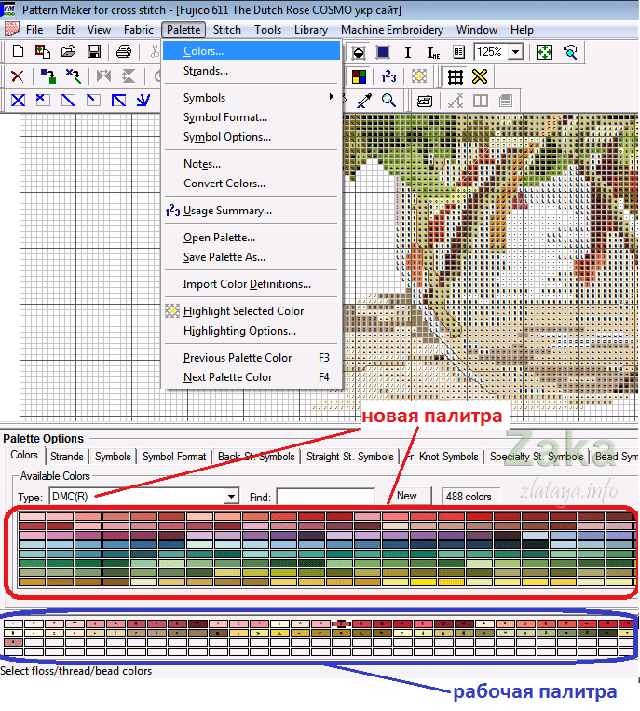 на фото видно, что открылась палитра DMC, я предпочитаю для разметки выбрать более редкие ниточки и более «кислотных» цветов, например, Janome: 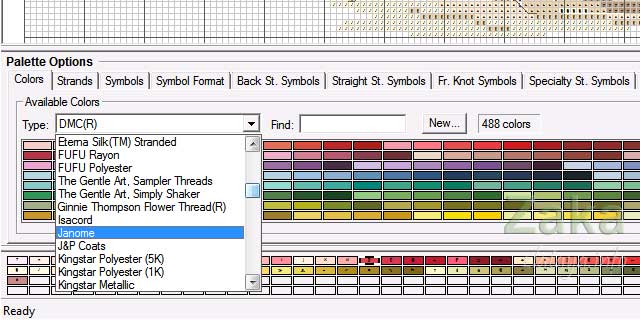 Выбрали, перетаскиваем из верхних строк в нижние, т.е. из открытой новой палитры в рабочую палитру 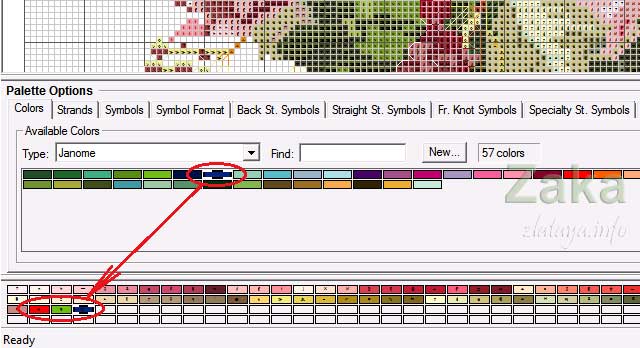 на фото видно три новых цвета. Цвет схемы нам будет мешать в разметке – убираем его, для этого выбираем вкладку Symbol format (формат символа) и убираем крыжик, а так же проверяем, чтоб были утоплены 2 кнопки на верхней панели: 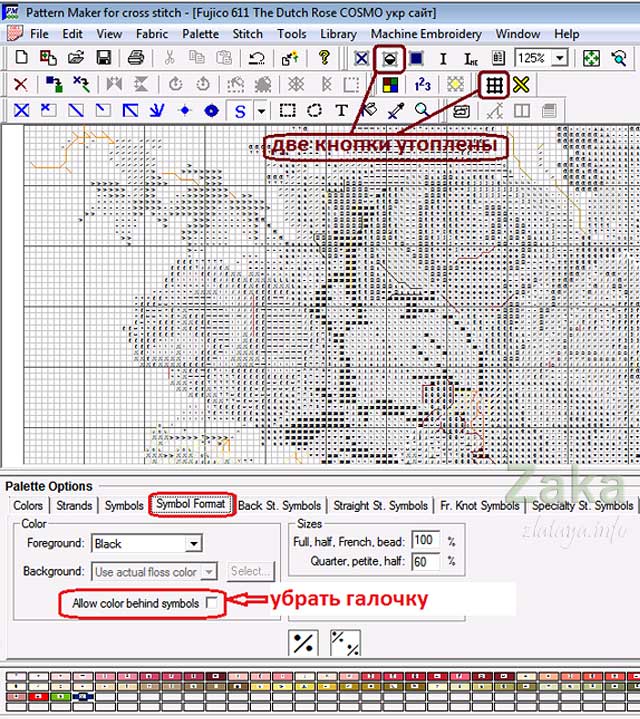 Рисовать разметку будем бэком, поэтому переходим на вкладку бэкстич: 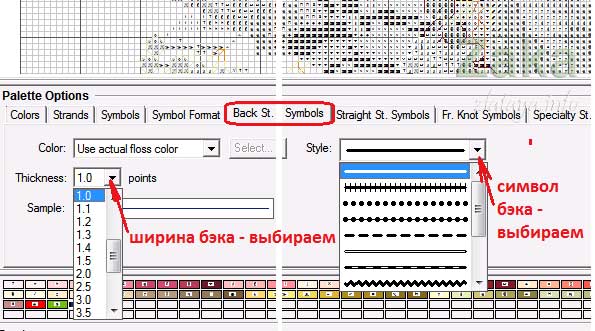 Начинаем рисовать. Выбираем на схеме свободное место, на котором будем рисовать шаблон, который потом скопируем и размножим по всей схеме. Квадратики 10 на 10 будем рисовать зеленым цветом, для этого просто щелкаем по нему в палитре и утопим кнопку бэка. Затем рисуем курсором линии по уже существующим линиям сетки 10х10 (на фото видно уже нарисованную сетку): 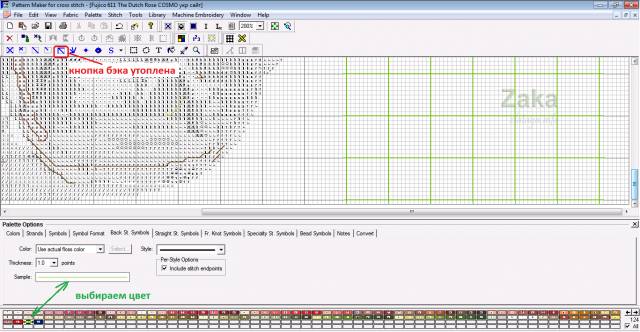 Далее клеточки 5 на 5 рисуем красным цветом, для этого выбираем его в палитре щелчком по нему (на фото ниже видно что получилось). 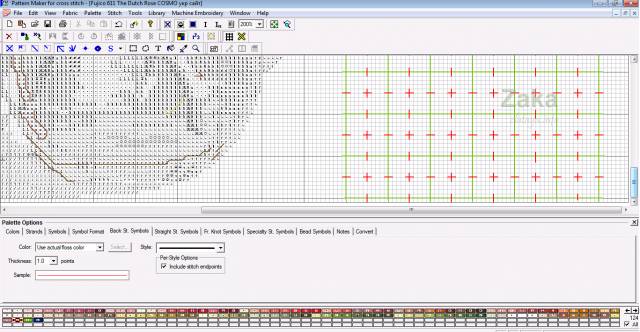 Далее рисуем зигзаг - на фото каждый шаг под своим номером: 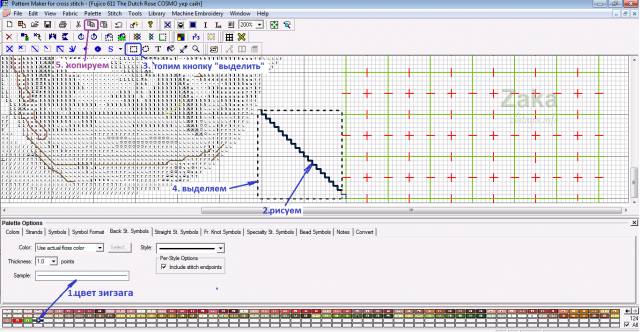 Если нет отдельного чистого места, то рисуем зигзаг прямо на сетке - шаблоне, но тогда от руки по всейму шаблону. Нарисовали, выделяем, копируем (шаг 3, 4 и 5) и начинаем вставлять в нарисованную сетку: нажимаем кнопку Вставить – появляется искомое в левом верхнем углу. 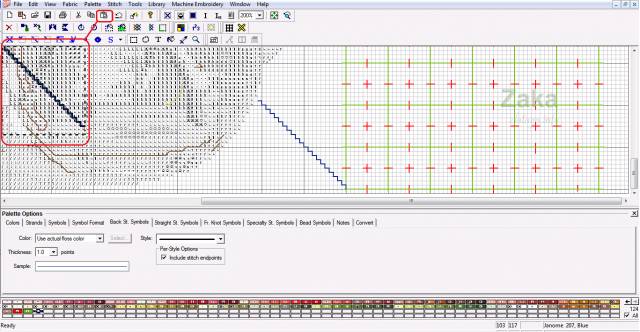 Берем мышкой и перетаскиваем в нужное место 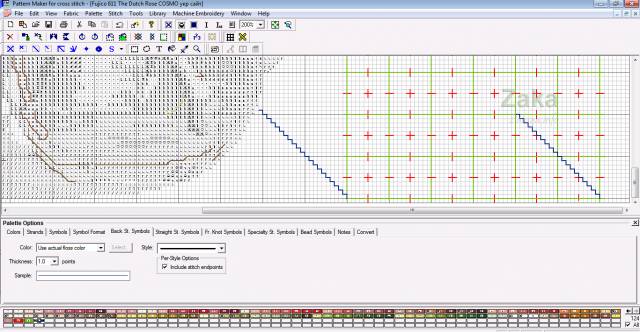 И так несколько раз Вставить>Перетащить и так далее, и тыды 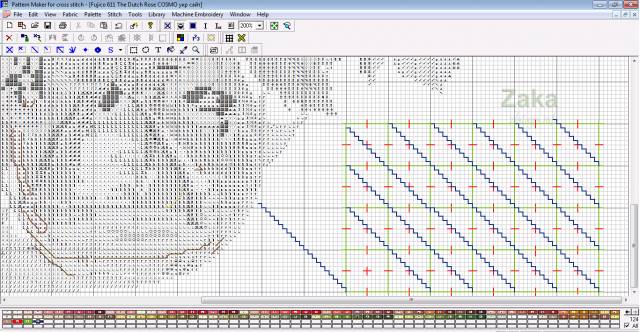 Готово! Дело за малым, размножить получившуюся сетку по всей схеме и снова Выделить > Копировать > Вставить > Перетащить: 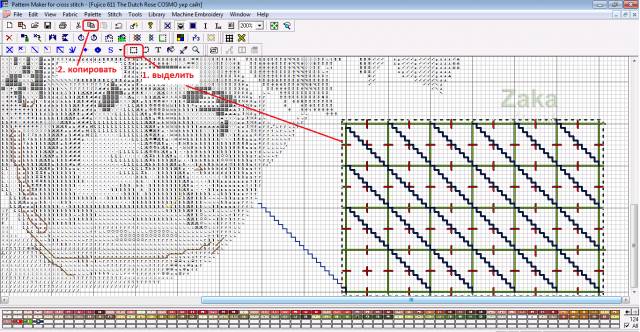 вставить 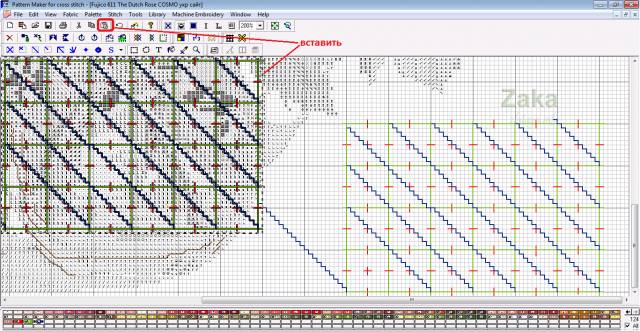 перетащить 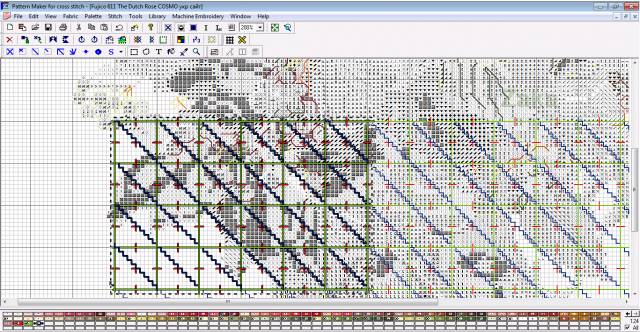 И тыды И сохраняем. Вот как это выглядит: 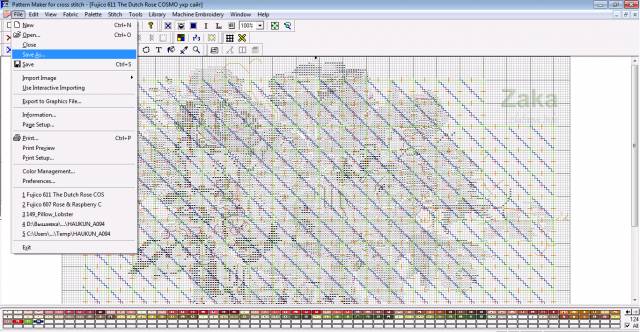 УРРРРАААА!!!! ДА БУДЕТ НАМ СЧАСТЬЕ!!! далее останется только научится выделять нужный цвет, подсветка символа, ну и удаление/отмечание отшитого! Всем легких крестиков!   *Тыковка* Собрав весь наш опыт, попробовала записать видео-уроки Рисуем границы: Вышиваем с монитора:  Приятного вышивания! Продолжение следует!  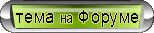   Рекомендуем изучить Рекомендуем изучитьСтраницы Народного учебника: • Ручной перенабор схемы в РМ. • Механический перенабор схемы вышивки из формата PDF в XSD - 2. • Настраиваем компьютерную мышь для вышивания с монитора. | |||
| Категория: Вышивка и компьютер | Добавил: Zaka (15 Ноября 2012) | |||
| Просмотров: 37301 | Комментарии: 6 | |||
Рекомендуем
Содержание раздела
| Теория и анализ [13] |
| Дизайнеры, схемы, наборы [16] |
| Вышивка и компьютер [16] |
| Организация процесса [19] |
| Виды вышивки [14] |
| Технологии вышивания [18] |
| Метод "парковки" в вышивке [12] |
| Станки для вышивания [27] |
| Рамы (снапы, пяльца) [15] |
| Органайзеры [19] |
| Аксессуары и дополнения [16] |
| Материалы [16] |
| Оформление [22] |
| Мастер-классы [43] |
| Таблицы и инструкции [16] |
Меню сайта
Поиск
Сopyright
© Копирование, публикация
и распространение материалов http://zlataya.info/
возможны только с разрешения автора и владельца сайта ©
и распространение материалов http://zlataya.info/
возможны только с разрешения автора и владельца сайта ©

⇧
⇩
